发布时间:2023-12-29 10: 00: 00
在现代商务报告和数据演示中,饼图是展示数据比例关系的一种常见和直观的图表类型。think-cell 作为一款集成在Microsoft PowerPoint中的图表插件,它提供了创建和自定义饼图的高效方法。本文将探讨thinkcell饼图如何调整顺序,thinkcell饼图不用百分比,以及如何对think-cell饼图进行综合设置,从而使其更好地符合演示需求和展示风格。
一、thinkcell饼图如何调整顺序
调整think-cell饼图中扇区的顺序可以帮助更好地突出重点数据或符合特定的展示逻辑。以下是调整饼图顺序的步骤:
首先,得先有一个饼图。在PowerPoint里用think-cell插件,创建一个饼图。得保证图表里包含了你需要的所有数据哦。
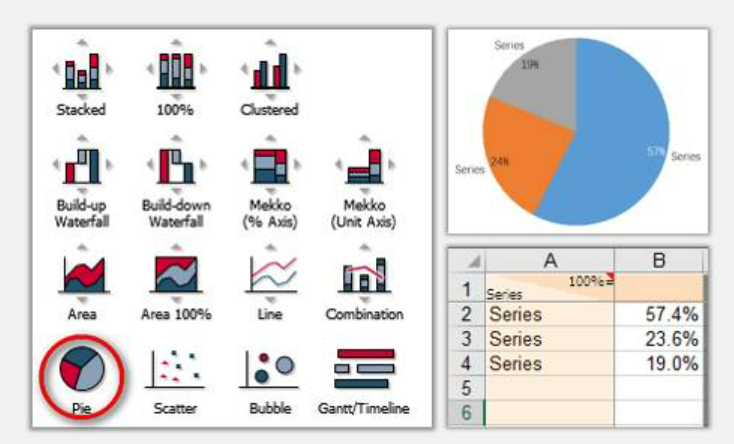
然后,得进入编辑模式才能搞这些事情。双击饼图或者右键点击选“编辑数据”,进入饼图的编辑界面。
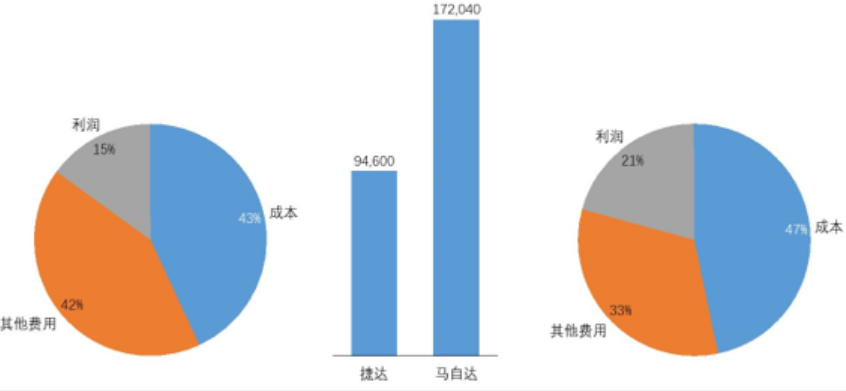
接下来,就是调整扇区的排列顺序了。在数据表里,可以拖动行啦,重新排列数据啦,让扇区按你的心意排好。think-cell会乖乖地根据你在数据表里的新操作,自动更新饼图的排列。
最后,记得保存你的操作哦!调整好扇区的顺序后,退出编辑模式,饼图就会跟着你的新设置更新啦。
二、thinkcell饼图不用百分比
在某些情况下,用户可能需要展示不包含百分比的饼图,以强调实际数值或简化图表。以下是设置不使用百分比的饼图的方法:
首先,得有个饼图。在PowerPoint里挑中你要改造的那个think-cell饼图。
接着,要去找标签设置,这可得小心动作。右键点一下饼图里的任意扇区,然后选“格式”或者类似的选项,进去瞄一眼标签设置。
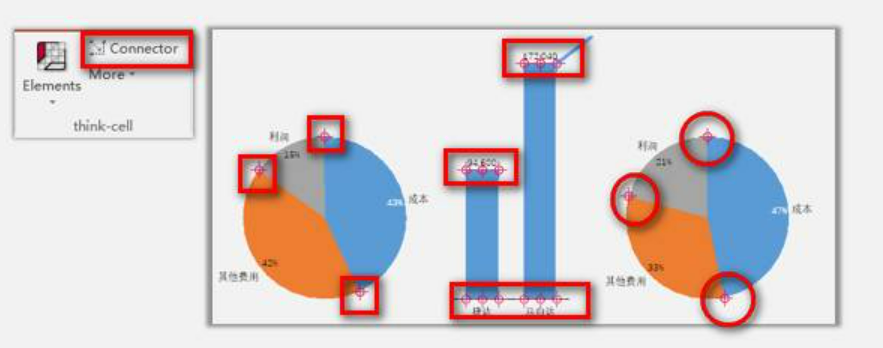
然后呢,得改变标签显示的方式。在格式设置里,找到标签显示选项。选着显示实际数字,不要显示百分比。
搞定这些操作后,记得点个应用。饼图就会根据你的要求,更新成显示实际数字的模样。
最后,要是需要的话,调整一下标签的样式。搞点字体大小、颜色或者位置上的小调整,让饼图看起来清晰易读。就这样,饼图焕然一新,更易懂了!
三、thinkcell饼图怎么设置
为了使think-cell饼图更好地符合演示的需求和风格,以下是对饼图进行综合设置的步骤:
首先,得把眼睛瞄准PowerPoint里那个有think-cell饼图的地方,点选它。
然后,别客气,调整饼图的大小,你可以拉拉边缘,让它变大变小。顺带着,也把它放到幻灯片布局适合的位置。
再来,弄弄颜色和样式,找找think-cell的设置里,挑选你喜欢的颜色或者换个特别的样式,让饼图焕然一新。
搞定这些后,别忘了给饼图加上标签和图例。得清晰易懂,让观众一眼就能懂你要表达的啥。
最后,如果需要,可以给饼图加点动画,让演示更有趣味,吸引观众的眼球。
本文介绍了thinkcell饼图如何调整顺序,thinkcell饼图不用百分比的内容。总结来说,通过使用think-cell,用户可以轻松地创建和自定义饼图,无论是调整扇区的顺序、设置不显示百分比的饼图,还是进行综合的饼图设置。这些功能使得think-cell成为一个非常灵活且强大的工具,能够帮助用户在商务报告或学术演示中有效地呈现关键数据。掌握think-cell饼图的这些设置技巧,将有助于提升演示的专业度和视觉效果,使得数据传达更加精准和有效。
展开阅读全文
︾
读者也喜欢这些内容:

think-cell如何生成气泡矩阵图 think-cell地理热力图怎么做
气泡矩阵图通过结合散点图的布局与气泡大小,同时展现多个变量之间的关系,可以为用户直观呈现数据之间的复杂关联。think-cell是一款强大的制图插件,具备丰富的图表制作功能。下面就带大家了解一下think-cell如何生成气泡矩阵图,think-cell地理热力图怎么做的相关内容。...
阅读全文 >

thinkcell如何切换表格行列 thinkcell表格怎么添加数据标签
在日常工作中,我们经常需要使用表格来整理数据,然而有时候表格的行列顺序不符合我们的要求,这就得需要进行行列切换,接下来本文将详细介绍thinkcell如何切换表格行列,thinkcell表格怎么添加数据标签的相关内容,帮助大家更有效地处理数据。...
阅读全文 >

think-cell子母饼图怎么做 think-cell怎么设置饼图数值
当我们想要展示各个数据的总和时,很多人可能会首先想到饼图,如果想要体现整体中各个部分所占的比例关系,我们可以通过子母饼图进行展现。下面本文就给大家介绍一下think-cell子母饼图怎么做,think-cell怎么设置饼图数值的相关内容,帮助大家有效利用think-cell插件来制作子母饼图。...
阅读全文 >

think-cell怎么制作图表 think-cell图例调整设置
在制作图表时,如果用Excel调整图表中的各项元素操作会比较繁琐,在这里推荐大家可以使用think-cell,这是一款专业的PPT图表制作插件,可以快速创建各种类型图表,接下来本文将围绕think-cell怎么制作图表,think-cell图例调整设置为大家展开介绍。...
阅读全文 >